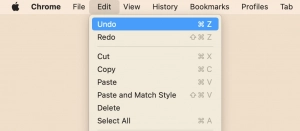Cara Menggunakan Fungsi Undo dalam iMovie: Petua dan Trik

Selamat datang, pembuat filem mavericks! Kita semua tahu perasaan teruja apabila bekerja pada karya pengeditan video, hanya untuk membuat semangat kita terputus oleh kesan yang salah diletakkan, tergelincir tetikus atau pemangkasan yang tidak dijangka. jangan takut! Kuasa membuat asal dalam iMovie ada untuk menyelamatkan hari ini.

Sama ada anda pengguna Mac atau iPhone, bersedialah untuk mengalami keseronokan untuk membatalkan kesilapan menjengkelkan itu dan kegembiraan yang datang dengan mengetahui bahawa anda mengawal sepenuhnya takdir penyuntingan video anda. Jadi, ambil beberapa popcorn, dapatkan keselesaan, dan mari kita selami dunia yang hebat untuk membuat asal dalam iMovie.
1. Kepentingan Undo dalam iMovie
iMovie ialah alat penyuntingan video serba boleh yang membolehkan anda membuat pelbagai perubahan pada projek video anda. Walau bagaimanapun, beberapa perubahan ini mungkin tidak berjalan seperti yang dirancang atau mungkin menyebabkan isu lain semasa proses penyuntingan. Dalam situasi sedemikian, fungsi buat asal adalah penyelamat. Fungsi buat asal membolehkan anda kembali ke masa lalu dan buat asal tindakan atau satu siri tindakan yang telah anda buat. Tanpa ciri buat asal, anda mungkin perlu membuat semula keseluruhan projek anda atau mengembalikan beberapa perubahan besar, yang membosankan dan melemahkan semangat.
2. Bagaimana untuk membuat asal dalam iMovie pada Mac?
Fungsi buat asal dalam iMovie pada Mac ialah proses yang mudah. Berikut ialah langkah untuk membuat asal tindakan atau tindakan terakhir anda:
Langkah 1: Cari Butang Undo
Cari butang "Buat asal" di bahagian atas antara muka iMovie.
Langkah 2: Klik Butang Buat Asal
Klik butang "Buat asal" untuk membuat asal tindakan terakhir anda.
Langkah 3: Ulangi jika Perlu
Anda boleh mengulangi proses dengan mengklik butang "Buat asal" berulang kali untuk membuat asal berbilang tindakan sehingga anda telah membuat asal semua tindakan yang anda perlukan.
3. Bagaimana untuk membuat asal dalam iMovie pada iPhone?
Pada iPhone, fungsi buat asal iMovie berfungsi secara berbeza daripada pada Mac. Berikut ialah langkah untuk membuat asal tindakan atau tindakan terakhir anda:
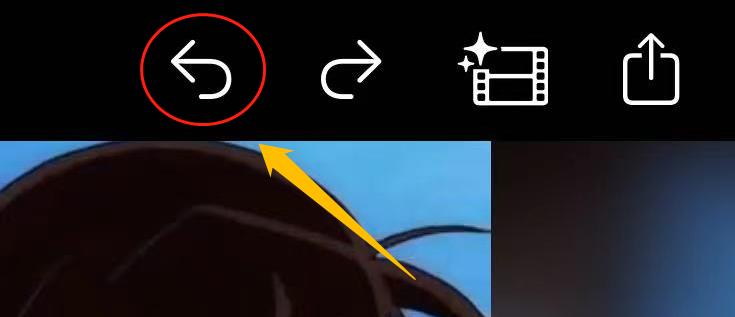
Langkah 1: Ketik "Buat asal" Apabila Digesa
Ketik "Buat asal" apabila gesaan muncul pada skrin anda.
Langkah 2: Ulangi jika Perlu
Anda boleh mengulangi proses dengan mengetik "Buat asal" berulang kali sehingga anda telah membuat asal semua tindakan yang anda perlukan.
4. Petua dan Helah Buat Asal Lanjutan
✔Tahap Buat asal yang berbeza
iMovie menawarkan berbilang peringkat buat asal, yang membolehkan anda membuat asal tindakan individu atau berbilang tindakan dalam urutan. Ciri ini amat membantu apabila anda ingin membuat asal set tindakan tertentu tanpa menjejaskan perubahan lain yang telah anda buat pada projek anda.
✔Batalkan Pelbagai Tindakan Sekaligus
Untuk membuat asal berbilang tindakan serentak pada Mac, tahan kekunci "Pilihan" dan klik butang Buat asal. Pada iPhone, goncang iPhone anda dan kemudian pegang jari anda pada butang "Buat asal" yang muncul. Tindakan ini akan membuat asal beberapa tindakan sekaligus.
✔Buat semula selepas Buat Mula
Selepas membuat asal tindakan, anda sentiasa boleh membuat semula tindakan itu jika anda berubah fikiran. Untuk membuat semula pada Mac, klik butang "Buat Semula". Pada iPhone, ketik butang "Buat Semula" yang muncul selepas anda menggoncang iPhone anda.
✔Buat asal secara Pukal menggunakan Mesin Masa
Jika anda telah membuat banyak perubahan dan ingin membuat asal semua, anda boleh menggunakan Mesin Masa, ciri sandaran terbina dalam dalam Mac. Mesin Masa membolehkan anda kembali kepada versi terdahulu projek anda dan mula semula dari sana. Kaedah ini berfungsi dengan baik tetapi boleh memakan masa, jadi gunakannya jika perlu sahaja.
✔Gunakan Ciri Syot Kilat iMovie untuk Mengelakkan Buat asal
Ciri syot kilat iMovie adalah satu kebaikan untuk menyimpan syot kilat kerja dalam proses projek anda sebelum membuat suntingan yang ketara. Dengan cara ini, anda sentiasa boleh kembali kepada syot kilat tanpa perlu membuat asal beberapa langkah. Ia memastikan projek anda selamat dan menjimatkan masa dalam membuat asal pelbagai tindakan.
5. Isu Biasa dengan Buat asal dalam iMovie
Membuat asal dalam iMovie boleh datang dengan bahagian masalahnya. Beberapa isu biasa yang dihadapi pengguna termasuk:
✣Ketidakupayaan untuk Buat Asal
Jika anda tidak boleh membuat asal tindakan, cuba kembali ke tindakan terdahulu untuk melihat sama ada anda boleh membuat asal tindakan itu. Anda juga harus menyemak pilihan anda untuk memastikan ciri buat asal tidak dimatikan.
✣Kehilangan Media dan Tetapan
Dalam sesetengah kes, membuat asal boleh mengakibatkan kehilangan fail media, seperti imej atau video, atau tetapan, seperti penggredan warna atau kesan bunyi. Adalah dinasihatkan untuk menyimpan projek anda dengan kerap dan elakkan membuat asal perubahan yang boleh menjejaskan media dan tetapan anda.
6. Kesimpulan
Dan dengan itu, pengguna iMovie yang dihormati, kami sampai ke penghujung perjalanan buat asal kami. Kami berharap bahawa petua yang telah kami kongsikan dengan anda akan membawa kepada kebahagiaan yang tidak dapat dielakkan seumur hidup, mengelakkan anda daripada melakukan kerja yang tidak terkira banyaknya yang telah anda lakukan. Ingat, dengan kuasa membatalkan yang besar datang tanggungjawab yang besar. Jadi, gunakan dengan bijak, kawan-kawan! Sekarang, teruskan dan buat karya pengeditan video yang akan membuat Hollywood cemburu. Dan apabila anda membuat kekacauan (kerana jujur, kita semua lakukan), jangan panik – hanya tekan butang buat asal dan kembali mencipta filem anda yang memenangi anugerah. Selamat membuat asal!